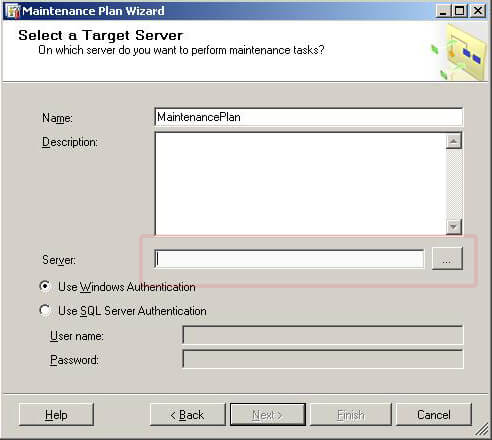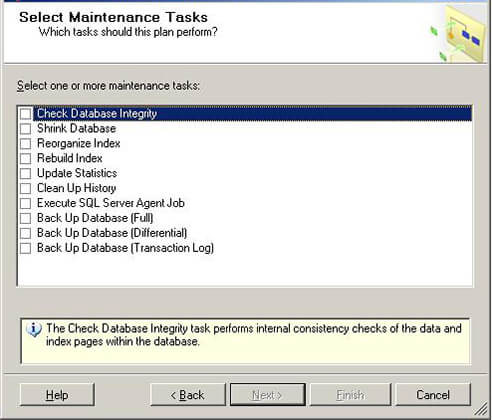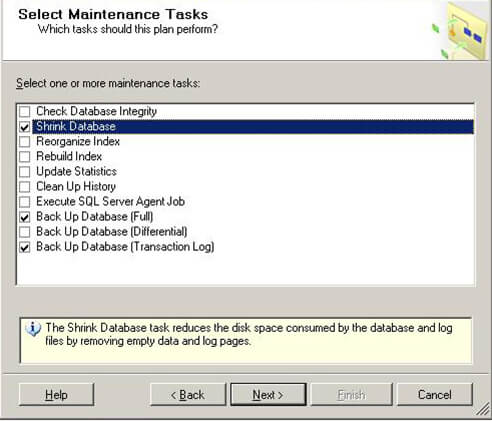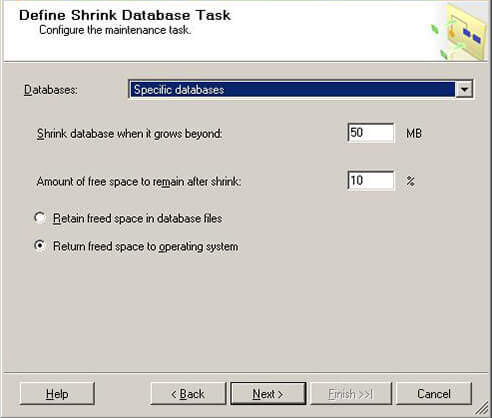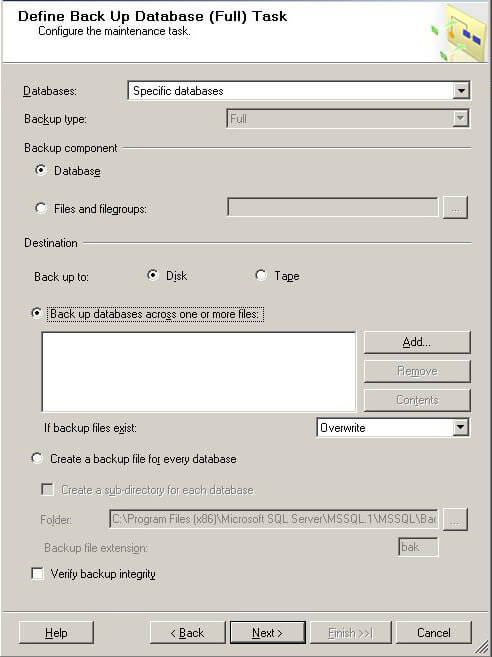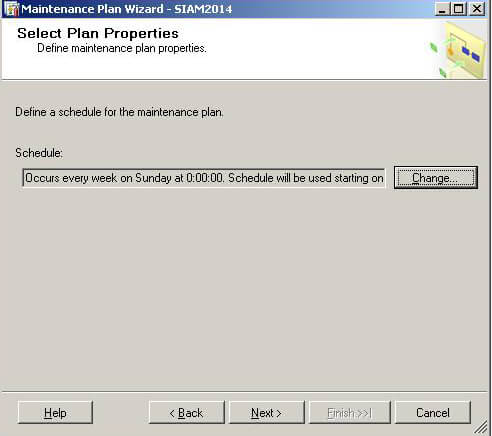ตั้งเวลา Backup Database MS SQL Server
- Login เข้า MS SQL Server > Management > Maintance Plan > Maintanace plan wizard > Next

2. ตั้งชื่อ Plans ให้สอดคร้องและง่ายต่อการจดจำ ในที่นี้ตั้งชื่อว่า backup2014
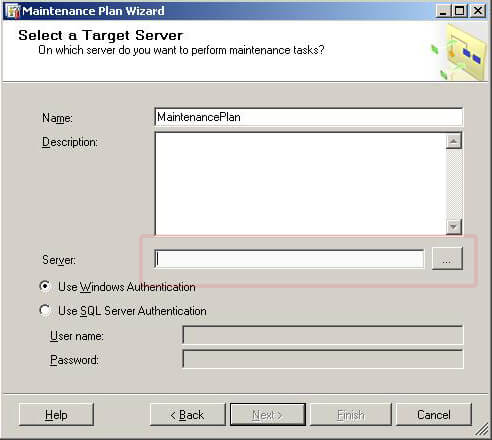
3. เลือก Server :
4. เลือก User Windows Authentication > Next
5. เลือกว่าต้องการทำอะไรกับ Database
- Shrink Database
- Backup Database(Full)
- Backup Database(Transaction Log)
6. Next
7. เลือก Database ที่ต้องการทำ Shrink Database > Next
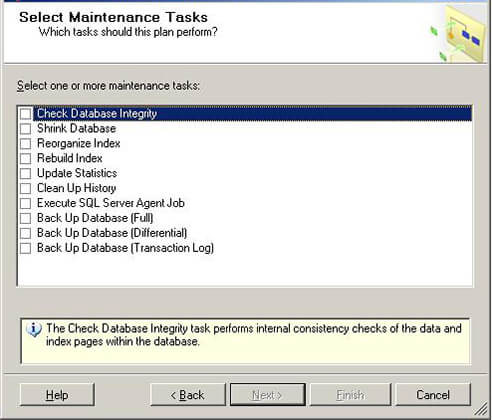
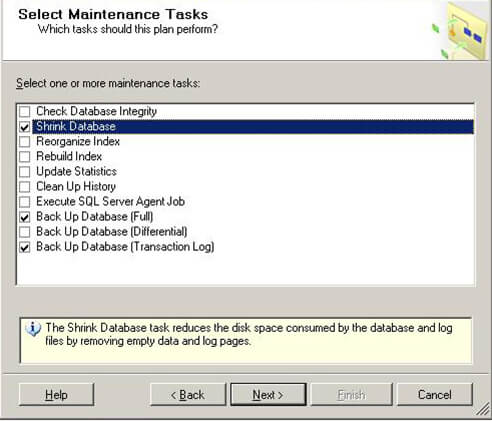
8. เลือก Database > Next
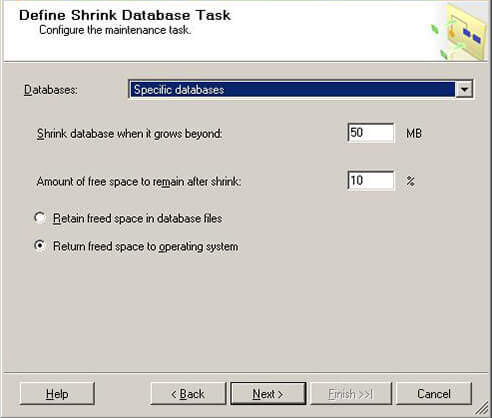
9. เลือก Database ที่ต้องการทำ Full Backup
- Back up database acoss one or more file > กด Add > เลือกที่เก็บไฟล์ > ตั้งชื่อ.bak
- If backup file exist : เลือกเป็น Overwrite > Next
10. เลือก Database ที่ต้องการทำ Transaction Log
- Back up database acoss one or more file > กด Add > เลือกที่เก็บไฟล์ > ตั้งชื่อ.trn
- If backup file exist : เลือกเป็น Overwrite > Next
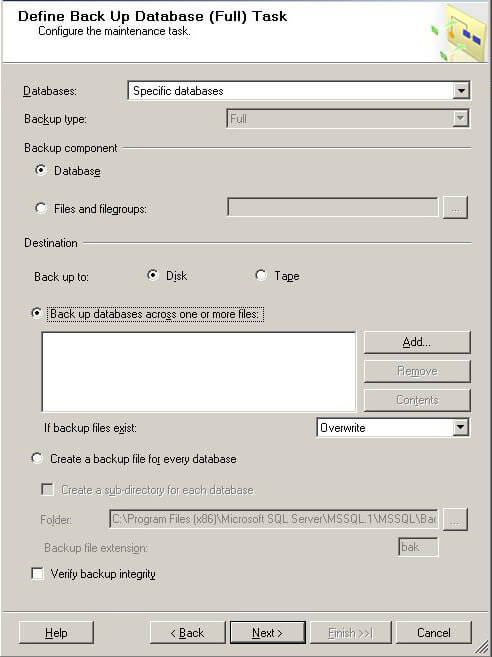
11. กด Change > ตั้งชื่อการตั้งเวลา Backup
- Frequency (ตั้งค่าความถี่ในการ Backup) : Daily
- Occurs Once at (เวลาที่ทำการ Backup ): 12.00
- Start Date (เริ่มต้นวันที่) : ใส่วันที่ปัจจุบัน
12. กด Next > Finish
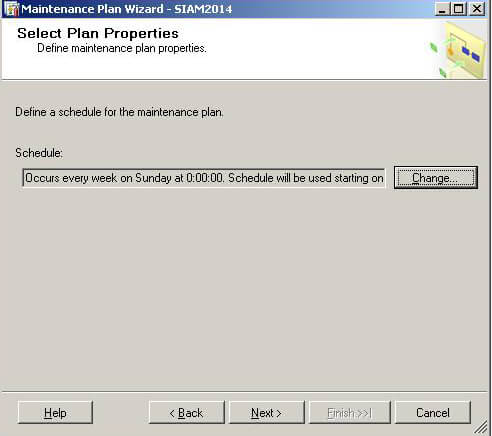








 ฝากข้อความหลังไมค์
ฝากข้อความหลังไมค์ ผู้ติดตามบล็อก : 1 คน [
ผู้ติดตามบล็อก : 1 คน [